ホームページ >コンピューターのチュートリアル >コンピュータ知識 >Win11 で DirectX 修復ツールを開く方法を学びます。
Win11 で DirectX 修復ツールを開く方法を学びます。
- WBOYWBOYWBOYWBOYWBOYWBOYWBOYWBOYWBOYWBOYWBOYWBOYWB転載
- 2024-01-30 12:30:102100ブラウズ
php editor YuzaiがWin11 DirectX修復ツールの開き方を紹介します。 Win11 DirectX 修復ツールは、DirectX 関連の問題を修復するために Windows 11 オペレーティング システム用に特別に設計されたツールです。このツールを使用して、一部のゲームやアプリケーションが正常に実行できない、画面がフリーズしたりちらついたりするなどの問題を解決します。以下は、Win11 DirectX 修復ツールを開く方法の詳細な分析であり、DirectX 関連の問題を簡単に解決できます。
Win11 DirectX 修復ツール起動方法解析
1. Win11 に DirectX 診断ツールをインストールする方法は難しくありません。まず、[スタート] メニューをクリックして [設定] を開きます。
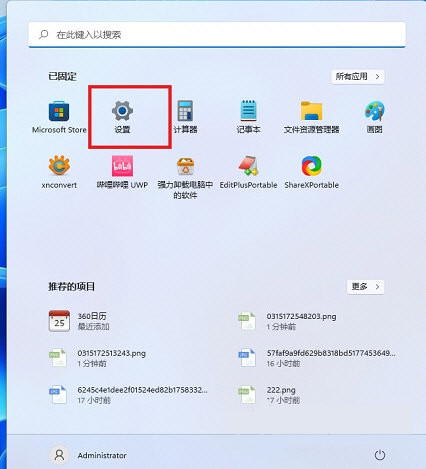
#2. 設定パネルでアプリケーションを見つけ、オプション機能をオンにします。
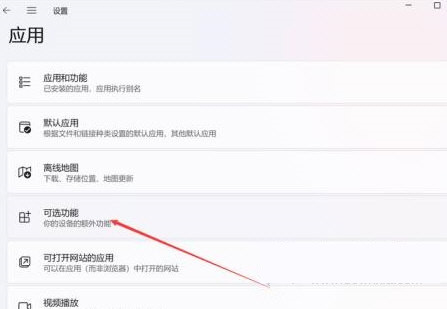
3. オプション機能ページで、[オプション機能の追加] を選択します。
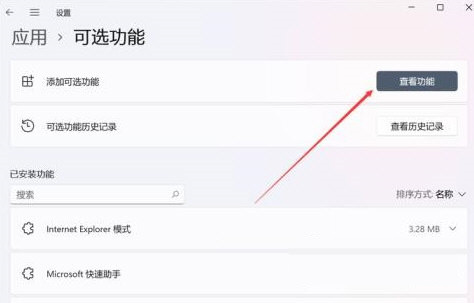
#4. 次に、グラフィック ツールを見つけます。インストール後、Win11 は DirectX 診断ツールを開くことができます。
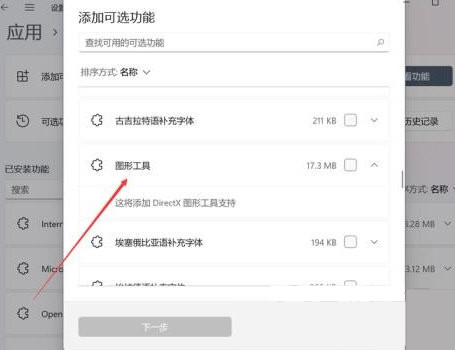
5. Win11 の DirectX 診断ツールを開くのは非常に簡単で、スタート メニューまたは検索ツールから [dxdiag] と直接入力してコマンドを実行できます。
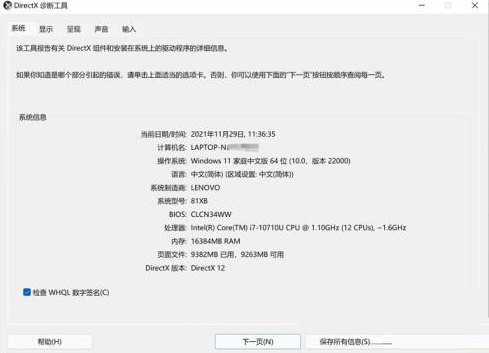
以上がWin11 で DirectX 修復ツールを開く方法を学びます。の詳細内容です。詳細については、PHP 中国語 Web サイトの他の関連記事を参照してください。

